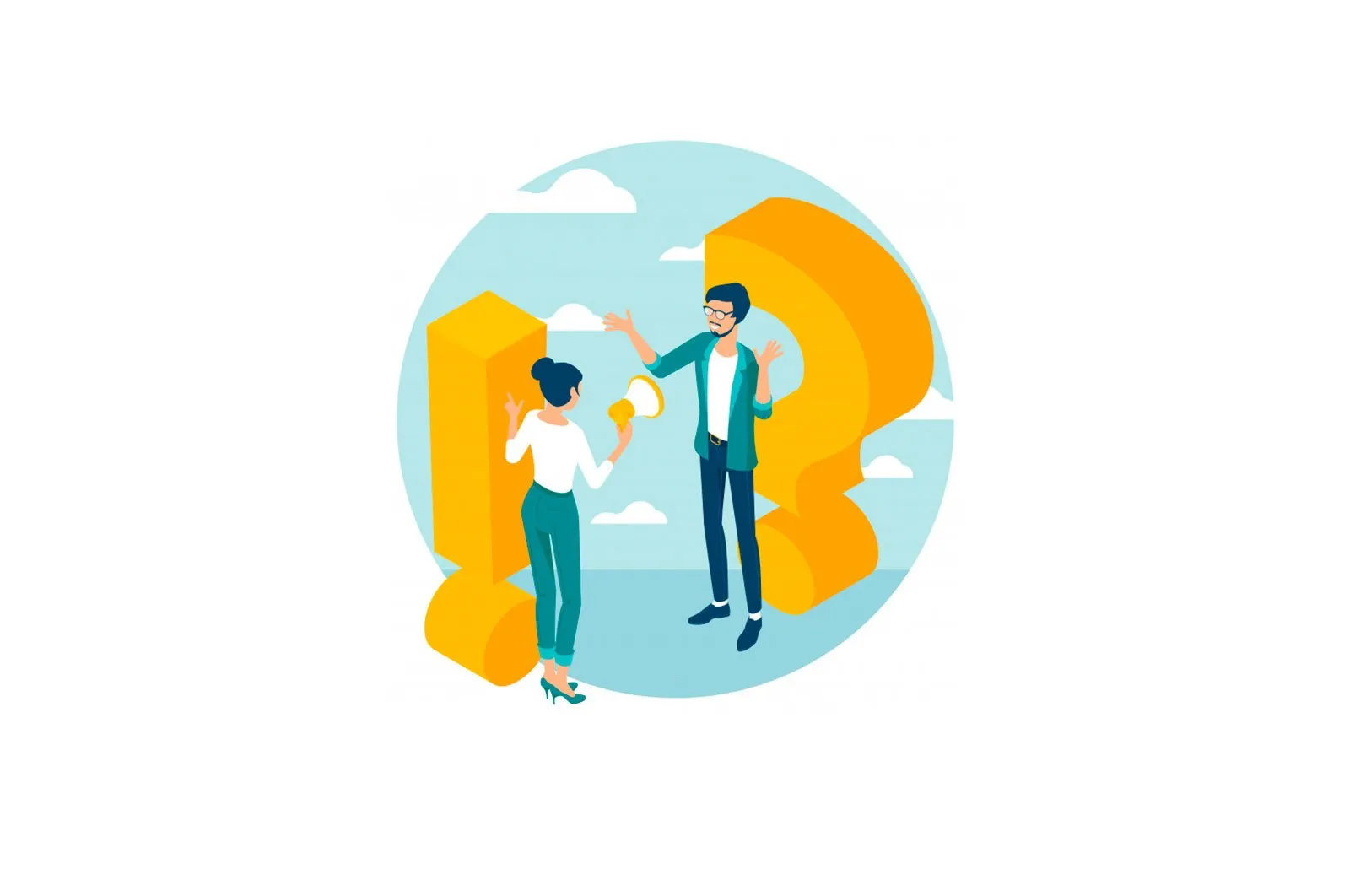
IPhone 12, 11, XS, XR, X, 8, SE 2-ni qayta tiklash (qattiq tiklash) va DFU rejimiga kirish: qanday qilish kerak haqida malumot
IPhone-ni qayta tiklashingiz kerak va an’anaviy usul ishlamaydi? Ehtimol siz bilmas edingiz, lekin iPhone 8, iPhone 8 Plus, iPhone X, iPhone XS, iPhone XR, iPhone 11, iPhone 11 Pro, iPhone SE 2, iPhone 12, qattiq tiklash yoki qattiq tiklash usullarini iPhone 12 mini, iPhone 12 Pro o’zgargan.
♥ MAVZUGA: Qaysi smartfon 2021 yilda eng yaxshi kameraga ega — Top 10.
Eslatib o’tamiz, iPhone 7 va iPhone 7 Plus-ni qayta yoqish uchun kuch va ovoz balandligini kamaytirish tugmachalarini bir vaqtning o’zida Apple logotipi paydo bo’lguncha kamida 10 soniya bosib turishingiz kerak. IPhone 8, iPhone 8 Plus, iPhone X, iPhone XS, iPhone XR, iPhone 11, iPhone 11 Pro / Pro Max, iPhone SE 2, iPhone 12, iPhone 12 mini, iPhone 12 Pro / Pro Max-da, qayta tiklash protsedurasi uchta qadamlar.
Cupertinos qayta yuklash jarayonini o’zgartirdi, chunki yangi iPhone modellarida bir vaqtning o’zida quvvat va ovozni pasaytirish tugmalarini bosib ushlab turish «SOS favqulodda chaqiruvi ».. Ehtiyot bo’ling, iPhone 8/8 Plus, iPhone X, iPhone XS / XS Max, iPhone XR, iPhone 11, iPhone 11 Pro / 11 Pro Max, iPhone 12, iPhone 12 mini, iPhone 12 Pro / Pro Max-da quvvat tugmasi u endi yon tugma deb nomlanadi.
♥ MAVZUGA: IPhone va iPad-da keraksiz dasturlarni avtomatik ravishda o’chirishni qanday o’rnatish kerak.
IPhone 8, iPhone 8 Plus, iPhone X, iPhone XS, iPhone XR, iPhone 11, iPhone 11 Pro / Pro Max, iPhone SE 2, iPhone 12, iPhone 12 mini, iPhone 12 Pro / Pro Max-ni qanday tiklash yoki qattiq tiklash kerak?
1. Ovoz balandligi tugmachasini tezda bosing va qo’yib yuboring.
2. Ovozni kamaytirish tugmachasini tezda bosing va qo’yib yuboring.
3. Apple logotipi paydo bo’lguncha Yon tugmani bosing va ushlab turing.
♥ MAVZU: IPhone-ning qo’ng’irog’ini qanday o’zgartirish mumkin.
IPhone 8, iPhone 8 Plus, iPhone X, iPhone XS, iPhone XR, iPhone 11, iPhone 11 Pro / Pro Max, iPhone SE 2, iPhone 12, iPhone 12 mini, iPhone 12 Pro / Pro Max-ni o’chirib qo’yish tugmalar
Qurilmangizni o’chirish uchun ovoz balandligi tugmachasini yon tugma bilan birga bir necha soniya davomida toymasin ekranlar paydo bo’lguncha bosib turishingiz kerak.
Bundan tashqari, iOS 11 va dasturiy ta’minotning yangi versiyalarida variant «O’chirish». u shuningdek ilovada paydo bo’ldi. «Sozlamalar». (bo’lim oxirida) Asosiy).
♥ MAVZUGA: Quvvat tugmasi ishlamasa, iPhone-ni qanday o’chirish yoki qayta yoqish kerak.
IPhone 8, iPhone 8 Plus, iPhone X, iPhone XS, iPhone XR, iPhone 11, iPhone 11 Pro / Pro Max, iPhone SE 2, iPhone 12, iPhone 12 mini, iPhone 12 Pro / Pro Max -ni zavod sozlamalariga qanday tiklash mumkin. «Sozlamalar va tarkibni qayta o’rnatish»
Ushbu protsedura barcha boshqa iPhone modellarida bo’lgani kabi amalga oshiriladi. Ushbu maqolada iPhone sozlamalarini qanday tiklashni batafsil bayon qildik.
Tizimni yuklashda muammolarga duch kelsangiz, iTunes-da tiklash protsedurasini kompyuteringizda qo’llang. MacOS 10.15 Catalina va undan keyingi versiyalarida iTunes (tafsilot) o’rniga Finder ilovasi ishlatiladi.
♥ MAVZUGA: IPhone va iPad-da iOS-ni tiklash yoki yangilash: farq nima?
Iltimos, iltimos, kompyuterda zavod sozlamalarini tiklashdan yoki dasturiy ta’minotni tiklashdan so’ng, qurilmangizda saqlangan barcha ma’lumotlar yo’qoladi, shuning uchun ushbu usuldan faqat o’ta zarurat bo’lganda foydalaning. Ammo, agar kompyuteringizda yoki iCloud-dagi fayllarning zaxira nusxasi bo’lsa, dasturiy ta’minotni tiklaganingizdan so’ng ularni osongina tiklashingiz mumkin.
♥ MAVZUGA: Qaysi iPhone batareyaning ishlash muddatini eng yaxshi ko’rsatkichga ega? 2020 yilda mavjud bo’lgan barcha iPhone-larning ishlash muddatini taqqoslash.
IPhone 8, iPhone 8 Plus, iPhone X, iPhone XS, iPhone XR, iPhone 11, iPhone 11 Pro / Pro Max, iPhone SE 2, iPhone 12, iPhone 12 mini, iPhone 12 Pro / Pro Max-da tiklash rejimini qanday faollashtirish mumkin
1. Windows kompyuteringizda yoki Mac-da iTunes-ning so’nggi versiyasi o’rnatilganligiga ishonch hosil qiling (uni shu yerdan yuklab oling). MacOS 10.15 Catalina va undan keyingi versiyalarida iTunes (tafsilot) o’rniga Finder ilovasi ishlatiladi.
2. iPhone-ni kompyuteringizga ulang va iTunes-ni oching. MacOS 10.15 Catalina va undan keyingi versiyalarida Finder dasturini ishga tushiring.
3. IPhone-ni kompyuterga ulab bo’lgandan so’ng, kuchni qayta ishga tushiring.
Ovoz balandligini oshirish tugmachasini bosing va tezda qo’yib yuboring, so’ng ovoz balandligini kamaytirish tugmasi bilan xuddi shunday qiling.
Yon tugmachani bosing va ushlab turing tiklash ekrani paydo bo’lguncha.
IOS 13 va undan keyingi versiyalarida tiklash rejimida iPhone ekrani:
IOS 12 va undan oldingi versiyalarida tiklash rejimida iPhone ekrani:
ITunes-da (yoki operatsion tizimga qarab Finder-da) iPhone-ni tiklash yoki yangilashni taklif qiladigan menyu paydo bo’ladi. Iltimos tanlang «Yangilash».va iTunes (Finder) iOS-ni saqlangan ma’lumotlar bilan qayta o’rnatishga harakat qiladi yoki «IPhone -ni qayta tiklash.» zavod parametrlarini tiklash uchun (barcha ma’lumotlar o’chib ketadi).
Yangilash yoki tiklash jarayonida iPhone avtomatik ravishda bir necha marta qayta yoqilishi mumkin. Vahima qo’ymang, yuklash tugashini kuting (odatda 5 dan 15 minutgacha).
Qayta tiklash yoki yangilash jarayoni tugagandan so’ng, iPhone-ni sozlang.
Yangilash rejimi o’rniga yanglishib tiklash rejimini faollashtirgan bo’lsangiz, tashvishlanmang. Siz iPhone-ni kompyuterdan uzishingiz va uni qayta yoqish uchun yon tugmachani bosishingiz kerak. Qayta tiklash rejimi qurilmani tiklash yoki yangilashga hojat qoldirmasdan o’chirib qo’yiladi.
♥ MAVZUGA: Qaysi iPhone batareyaning ishlash muddati eng yaxshi? Hozirgi barcha iPhone-larning batareyasining ishlash muddatini taqqoslash.
IPhone 8, iPhone 8 Plus, iPhone X, iPhone XS, iPhone XR, iPhone 11, iPhone 11 Pro / Pro Max, iPhone SE 2, iPhone 12, iPhone 12 mini, iPhone 12 Pro / Pro Max-da DFU tiklash rejimini qanday faollashtirish mumkin (agar iOS ishga tushmasa).
Agar iPhone odatdagi rejimga kira olmasa, DFU tiklash rejimidan foydalaning.
1. IPhone-ni simi bilan iTunes o’rnatilgan kompyuterga ulang. MacOS 10.15 Catalina va undan keyingi versiyalarida iTunes (tafsilot) o’rniga Finder dasturi ishlatiladi.
2. Kompyuteringizda iTunes (Finder) dasturini ishga tushiring.
3. iPhone-da ovoz balandligini oshirish tugmachasini tezda bosing va qo’yib yuboring.
4. Ovozni kamaytirish tugmachasini tezda bosing va qo’yib yuboring.
5. IPhone o’chmaguncha yon tugmani bosing va ushlab turing.
6. IPhone-ni o’chirgandan so’ng, yoqish tugmachasini (yon tugmachani) ushlab turganda, ovozni pasaytirish tugmachasini 5 soniya bosib turing.
7. 5 soniyadan so’ng, yoqish tugmachasini qo’yib yuboring, ammo iTunes-da iPhone-ning tiklanish rejimida ekanligi haqida xabar paydo bo’lguncha (taxminan 10 soniya) tugmachani bosib ushlab turing.
Agar siz Finder-dan foydalanayotgan bo’lsangiz (macOS 10.15 Catalina va dasturning keyingi versiyalari), yon menyuda qurilma nomini bosishingiz kerak.
♥ MAVZUGA: IPhone modelini tashqi tomondan qanday bilish mumkin? Har bir iPhone-ning farqlari.
IPhone 8, iPhone 8 Plus, iPhone X, iPhone XS, iPhone XR, iPhone 11, iPhone 11 Pro / Pro Max, iPhone SE 2, iPhone 12, iPhone 12 mini, iPhone 12 Pro / da DFU tiklash rejimidan qanday chiqish mumkin. Pro Max
Qayta tiklash rejimidan chiqish uchun yuqoridagi ko’rsatmalarga muvofiq qattiq (majburiy) qayta boshlang.
Bu erda ham nusxa oling:
1. Ovoz balandligi tugmachasini tezda bosing va qo’yib yuboring.
2. Ovozni kamaytirish tugmachasini tezda bosing va qo’yib yuboring.
3. Apple logotipi paydo bo’lguncha Yon tugmani bosing va ushlab turing.
Qanday qilib?, Texnologiyalar
11, 8, IPhone 12, SE 2-ni qayta tiklash (qattiq tiklash) va DFU rejimiga kirish: qanday qilish kerak, X, XR, XS